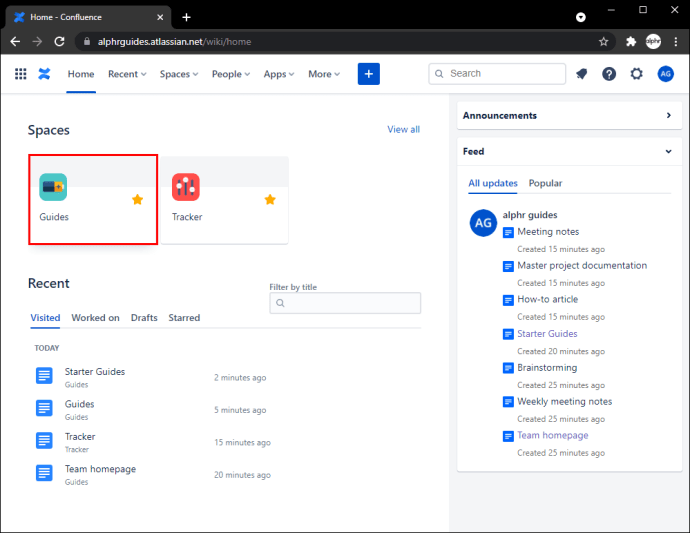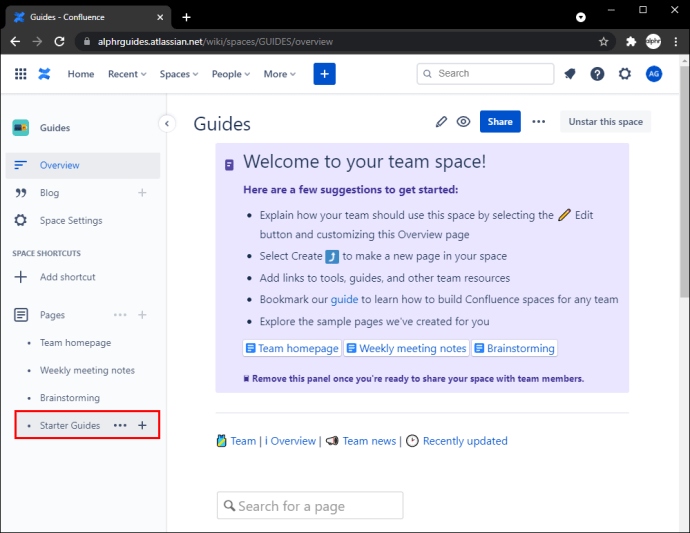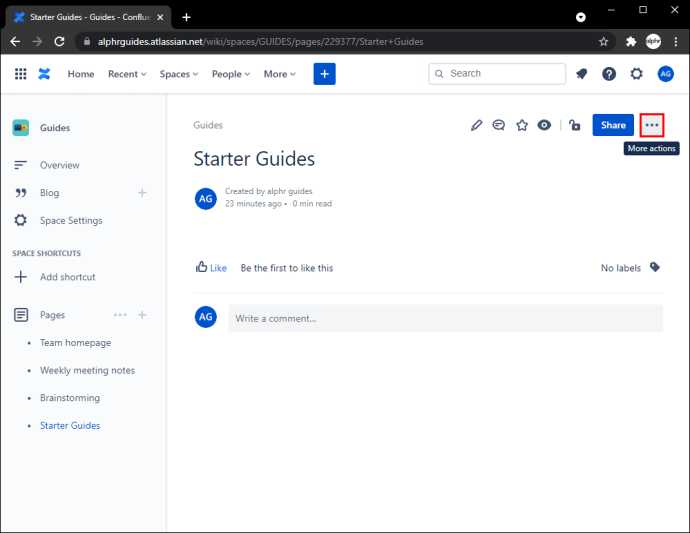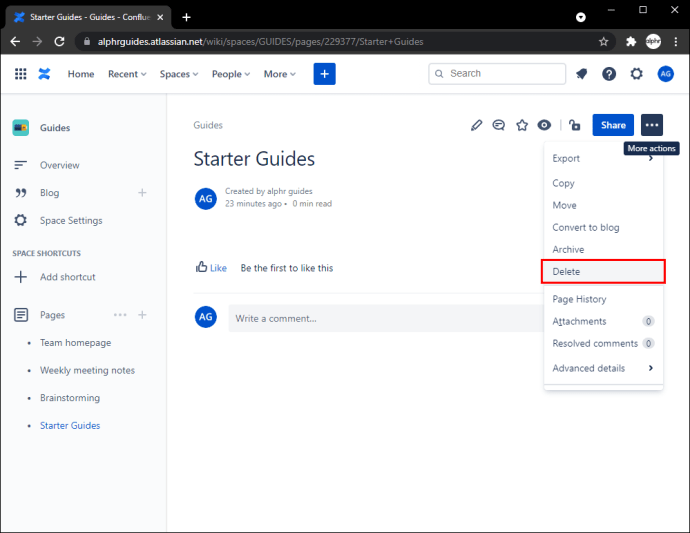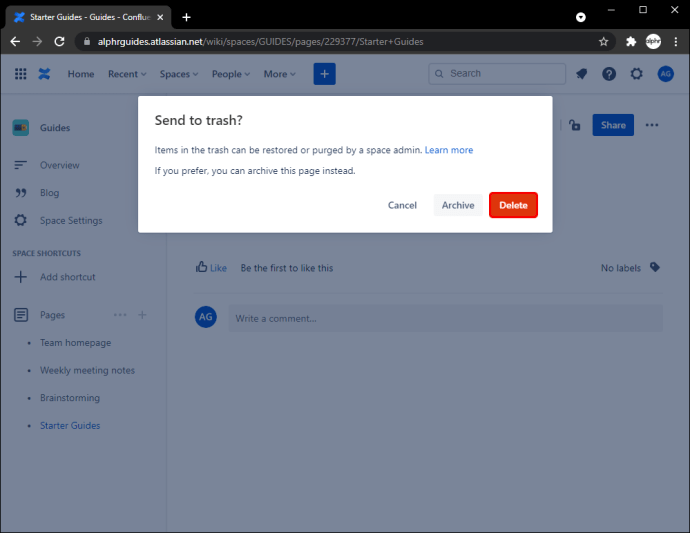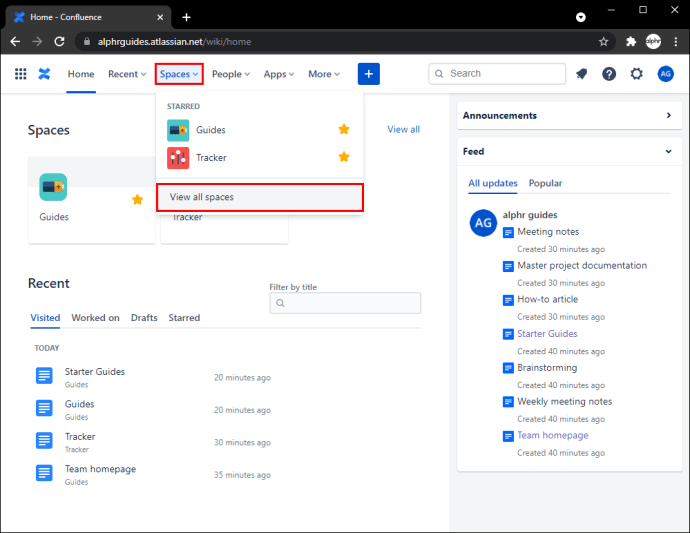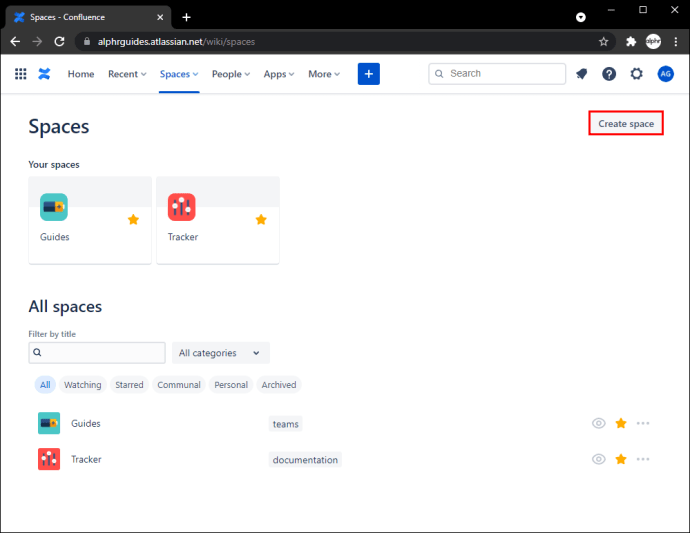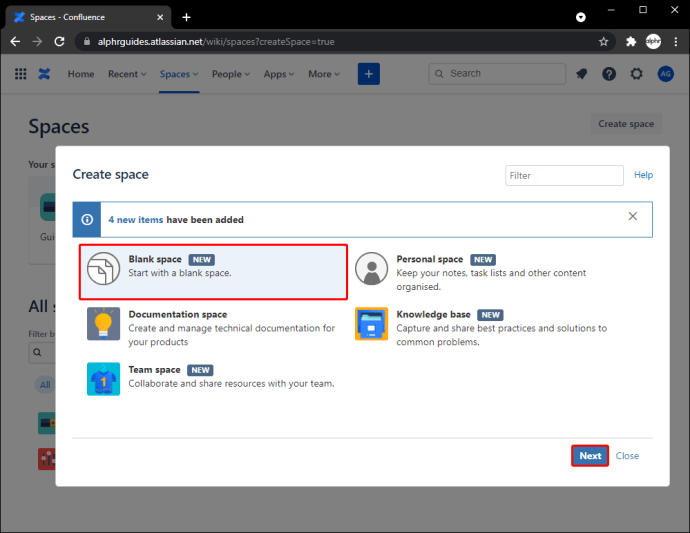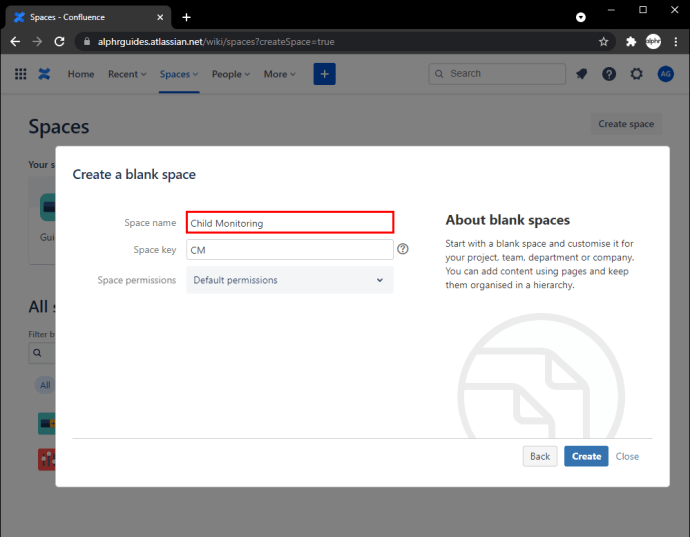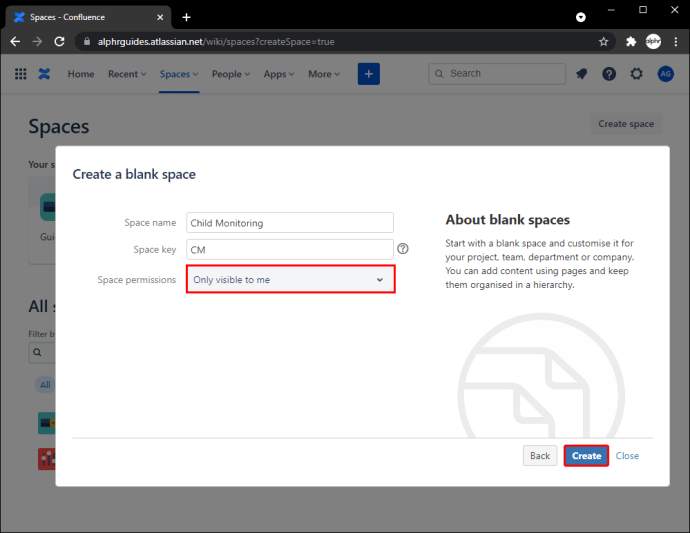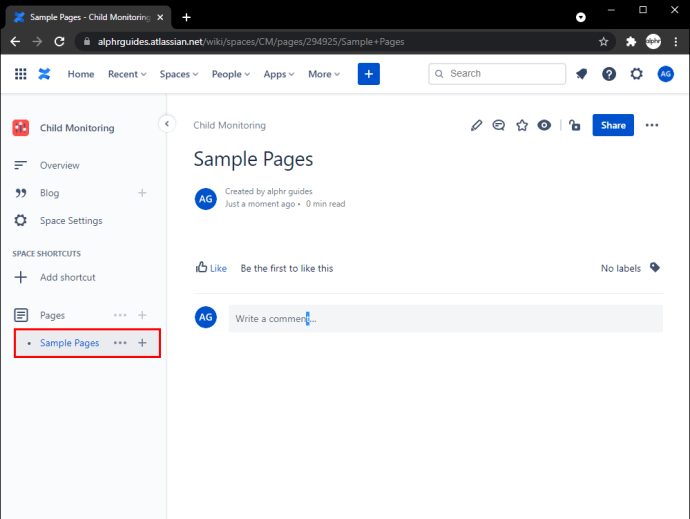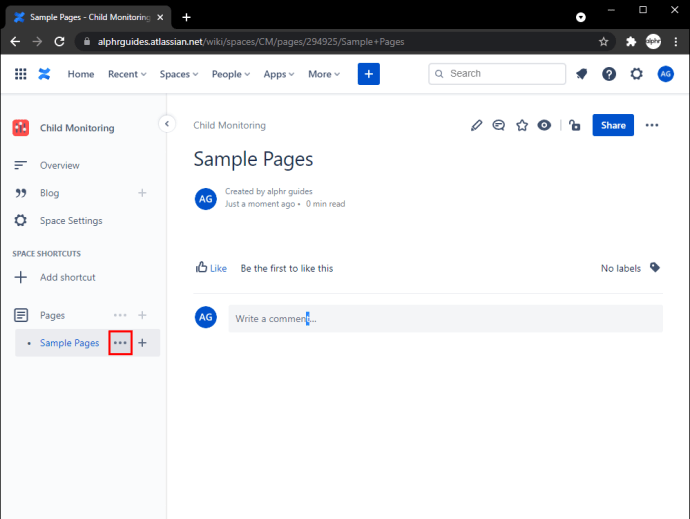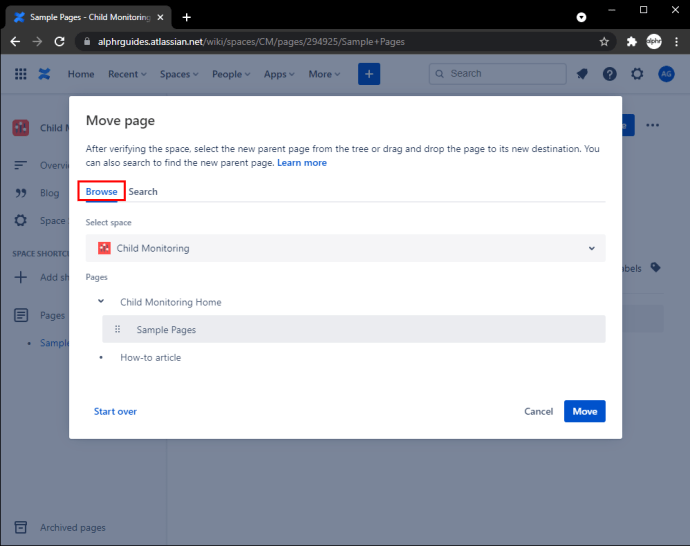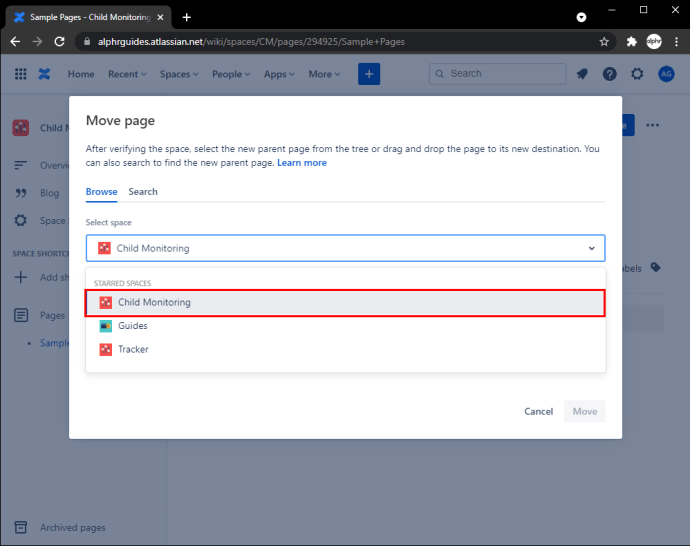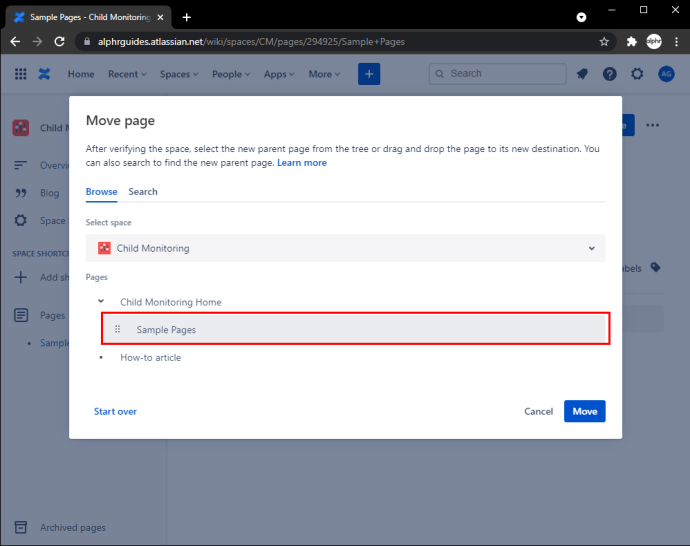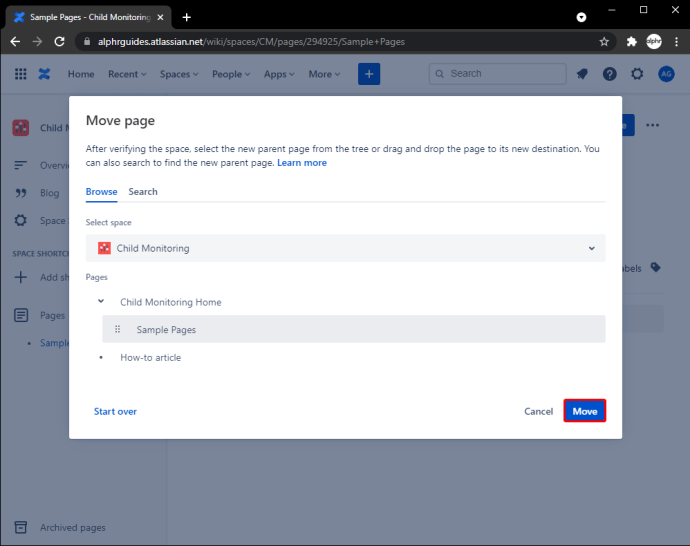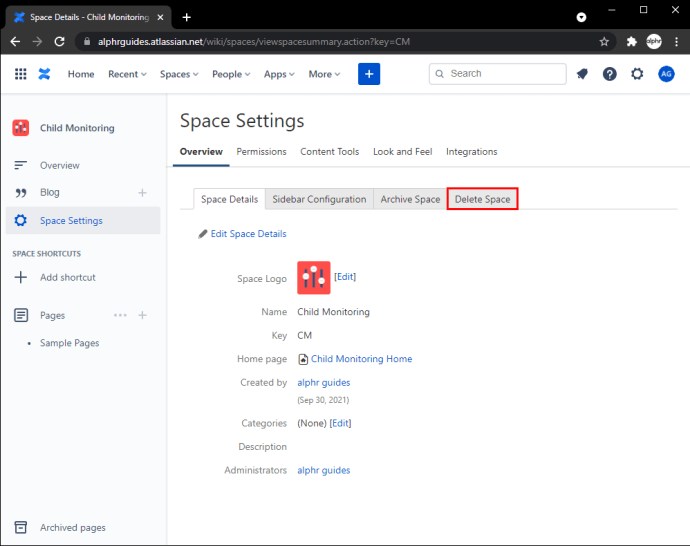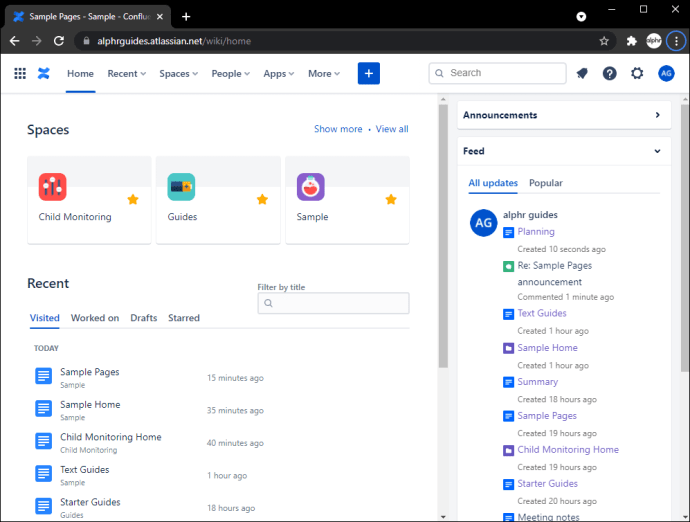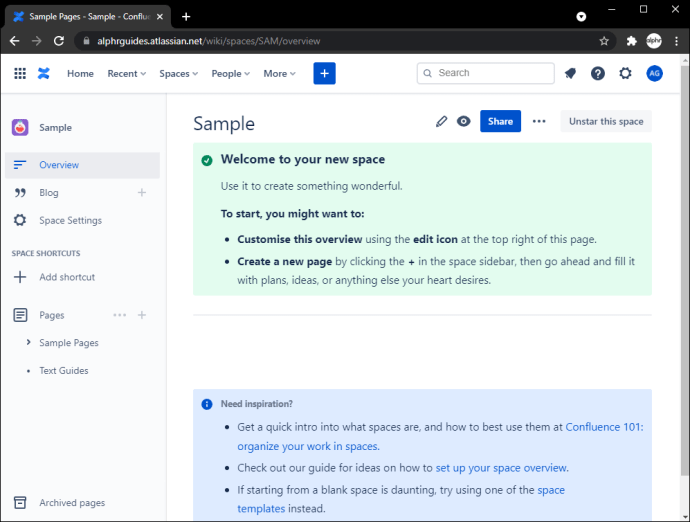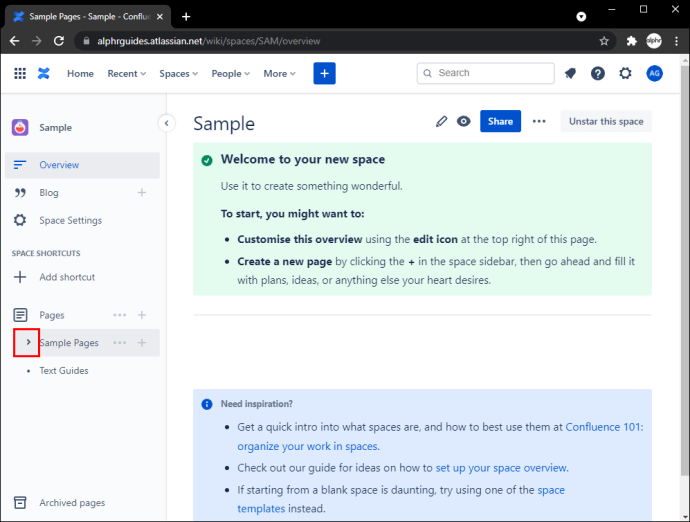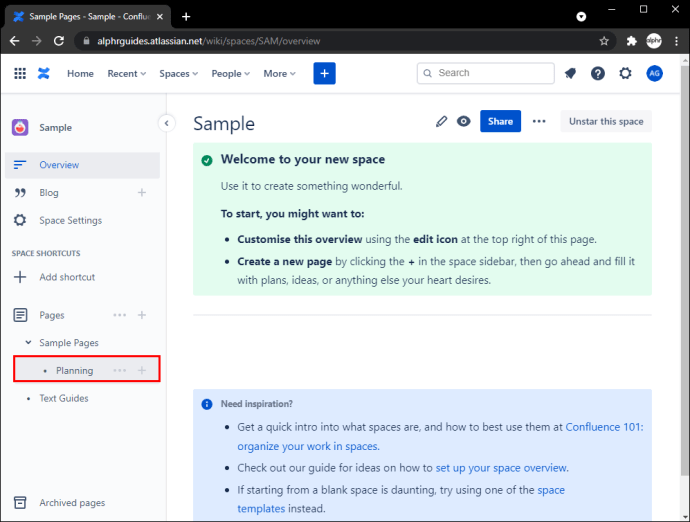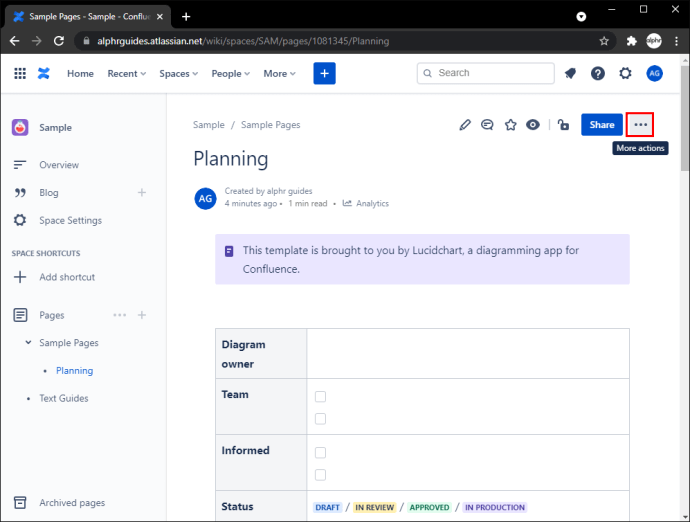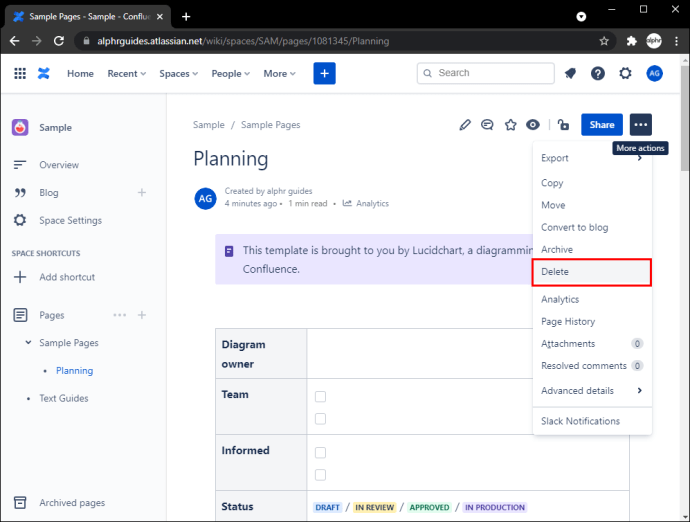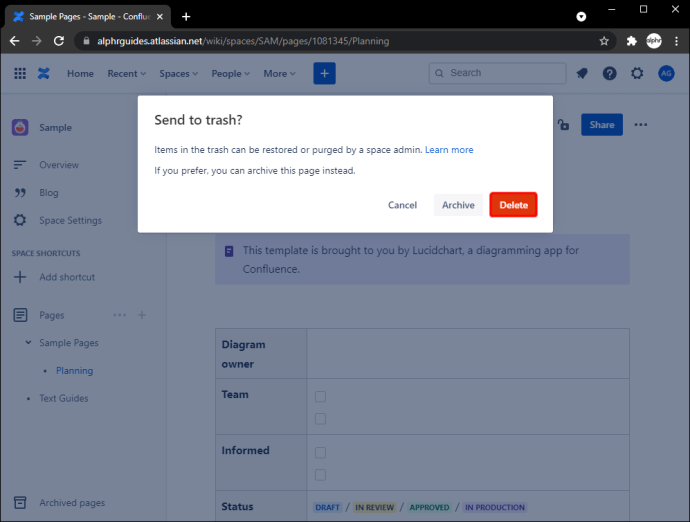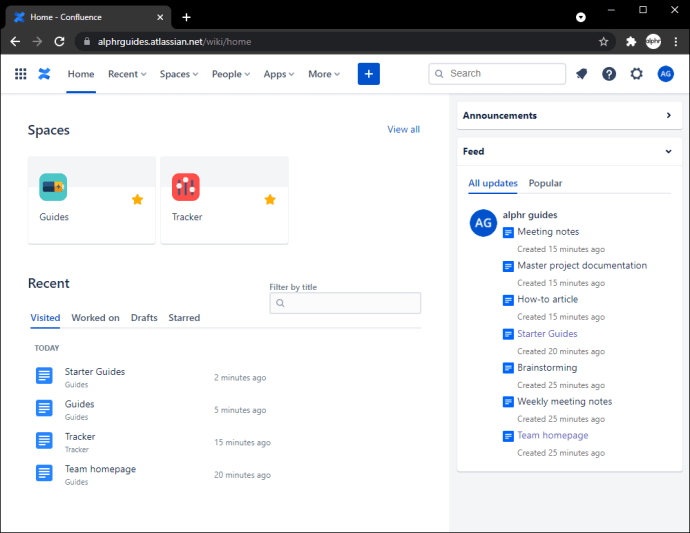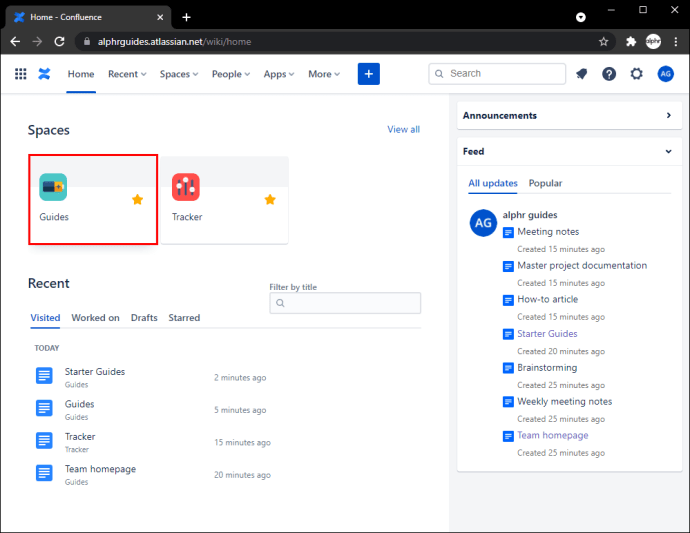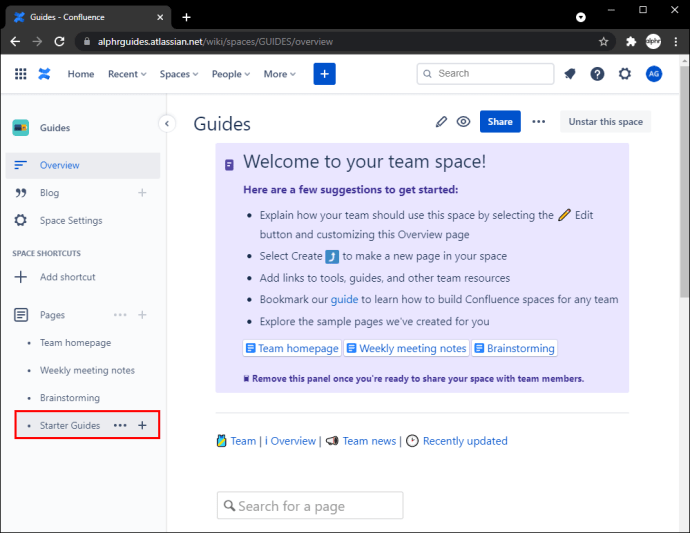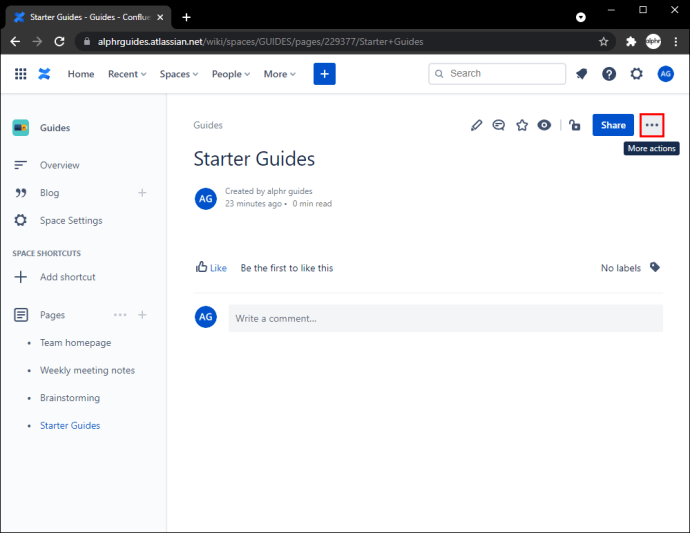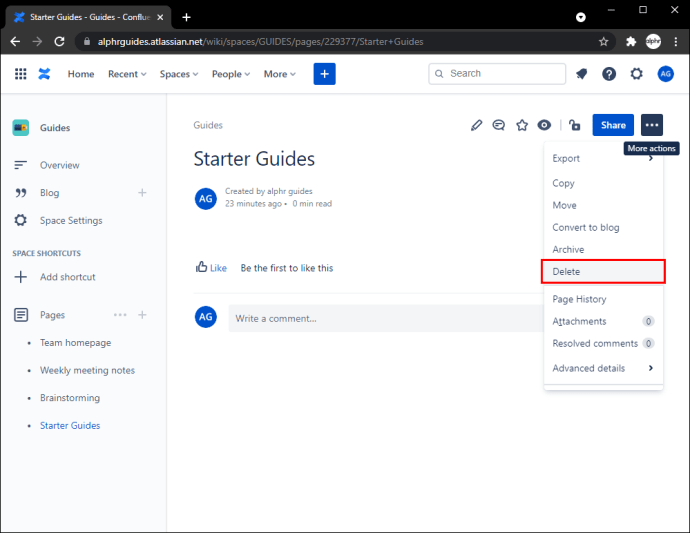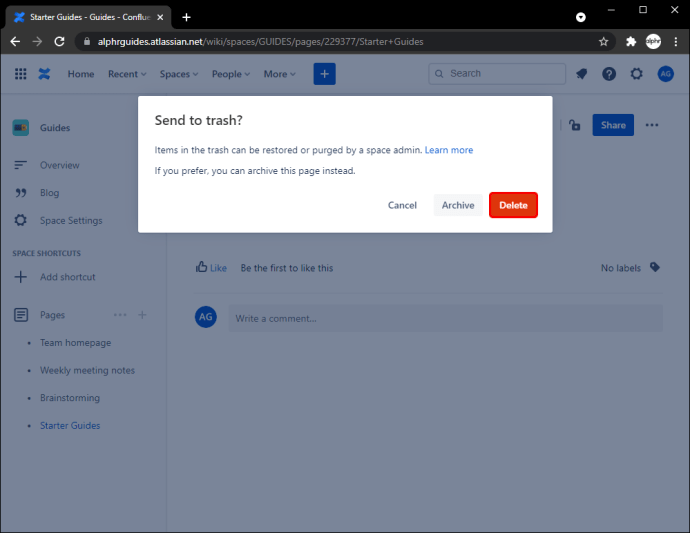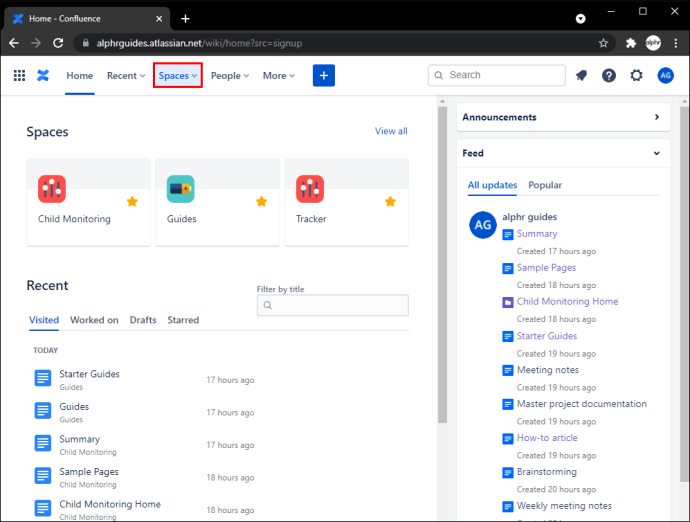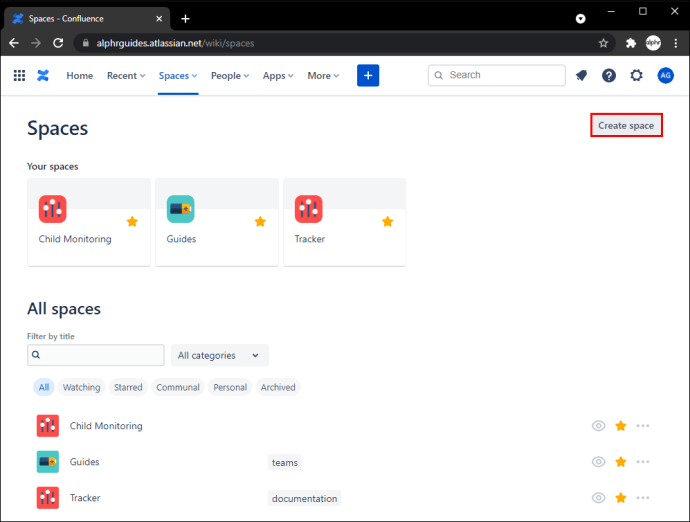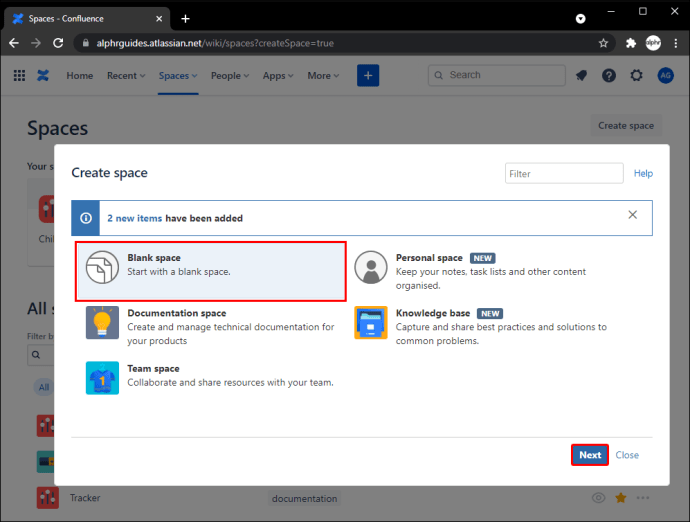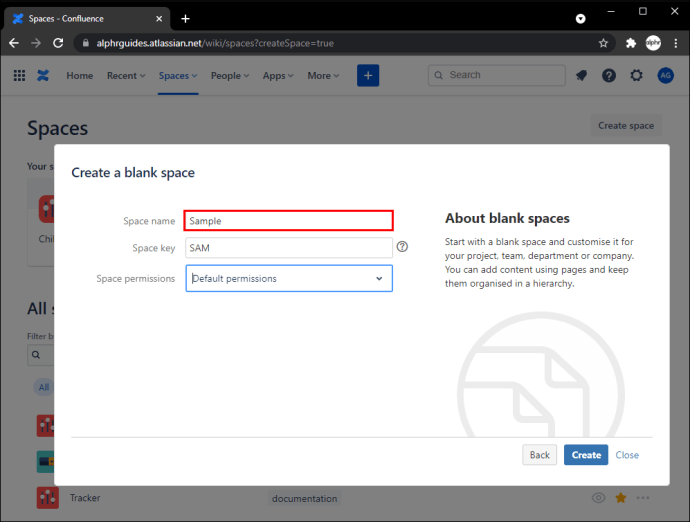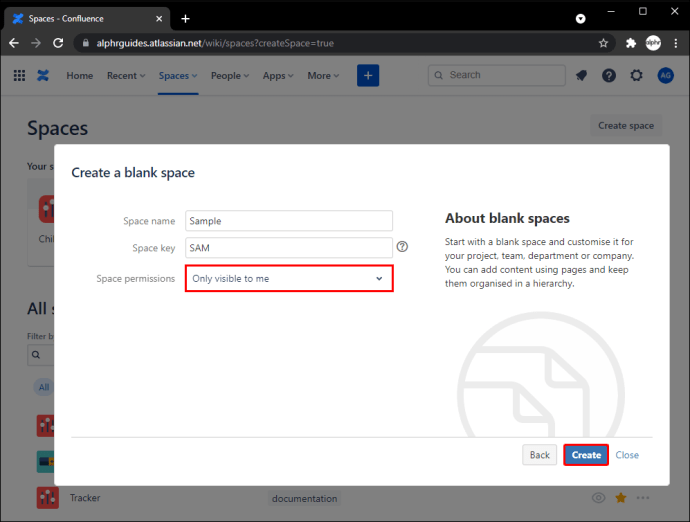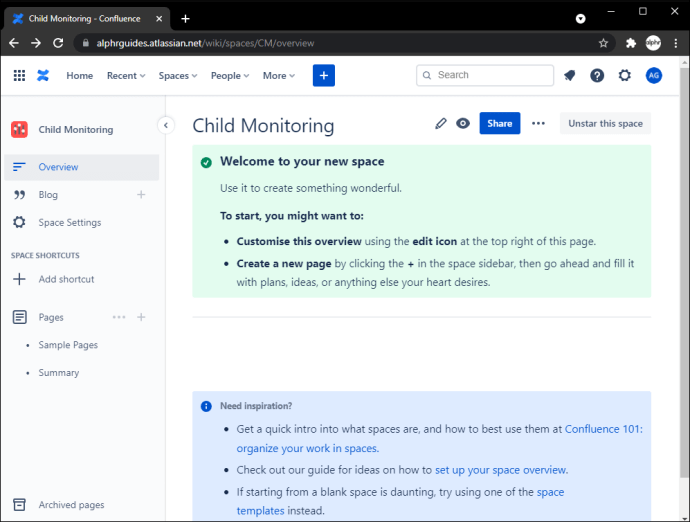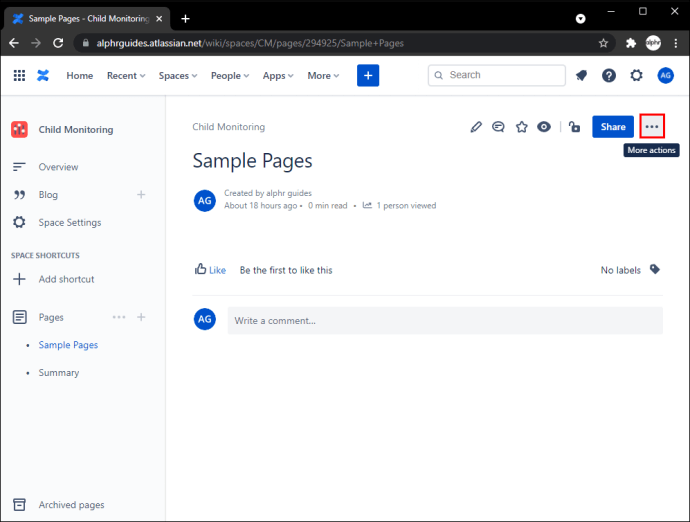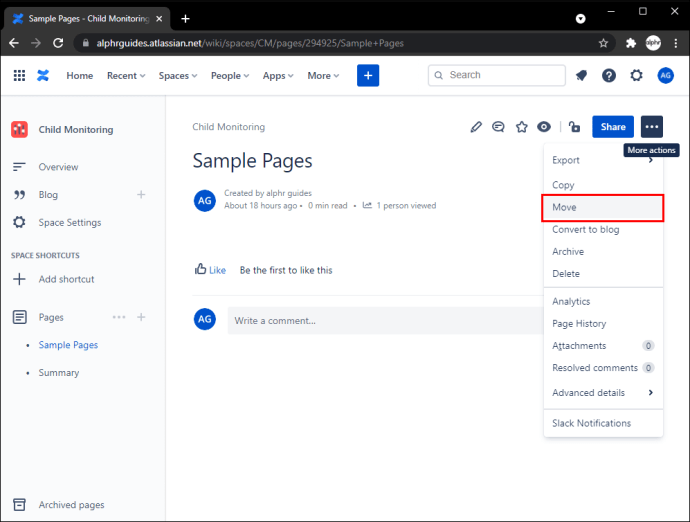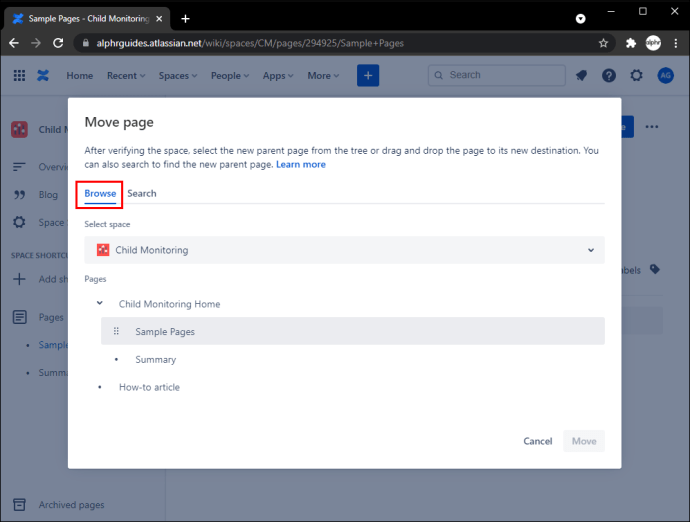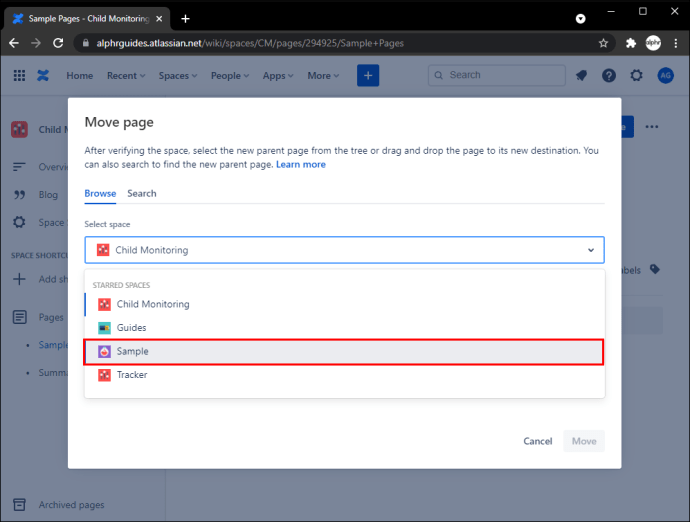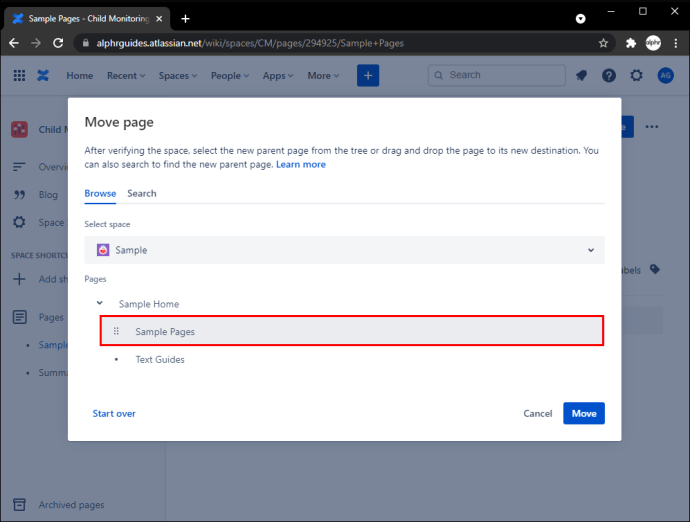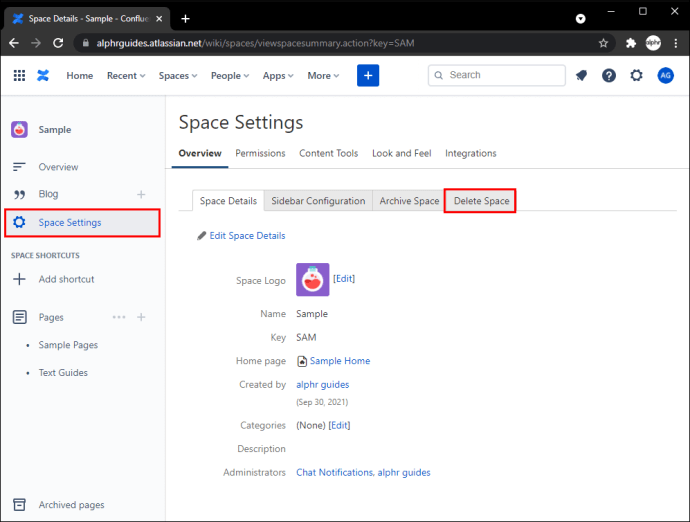Pagrindinės „Confluence“ funkcijos yra būtinos kuriant ir dalijantis informacija bei dokumentais. Turinys kuriamas naudojant puslapius, o galimų sukurti puslapių skaičius neribojamas. Kai duomenys pasensta ir tampa nebereikalingi, taip pat galite ištrinti puslapį, atsižvelgdami į savo leidimus.

Šiame straipsnyje parodysime, kaip ištrinti įprastus puslapius, sukurti laikiną erdvę puslapiams perkelti ir kaip pašalinti kelis puslapius.
Kaip ištrinti puslapį Confluence
Ištrynus puslapį „Confluence“, jis bus perkeltas į erdvės šiukšliadėžę. Jis liks ten, kol bus išvalyta šiukšliadėžė. Tačiau parinktį „Ištrinti“ matysite tik tuo atveju, jei turėsite leidimą ištrinti puslapį. Prieš ištrindami patikrinkite, ar nėra antrinių puslapių ar gaunamų nuorodų. Štai kaip:
- Atidarykite santaką.

- Eikite į vietą, kurioje yra puslapis, kurį norite ištrinti.
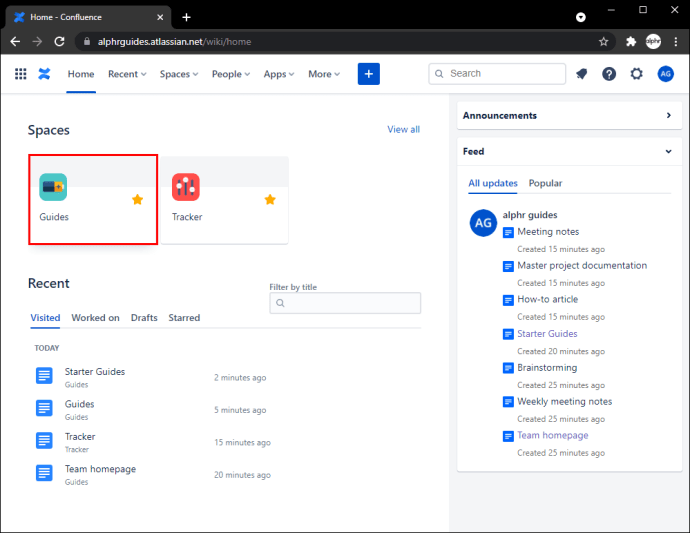
- Kairiojoje srityje esančioje skiltyje „Puslapiai“ pasirinkite puslapį, kurį norite ištrinti.
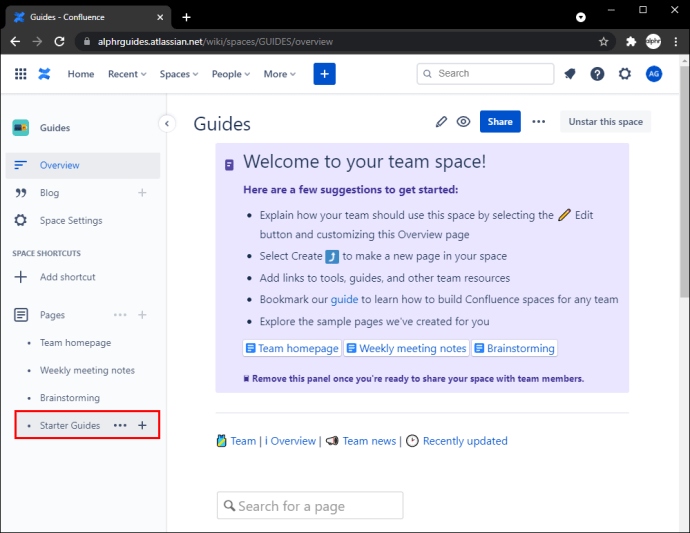
- Viršuje kairėje spustelėkite piktogramą „Daugiau veiksmų“ su trimis taškais.
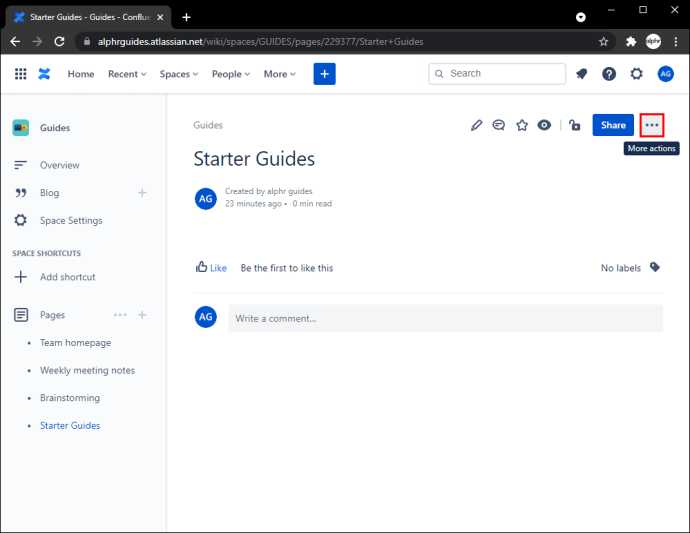
- Spustelėkite „Ištrinti“ ir būsite paprašyti patvirtinti.
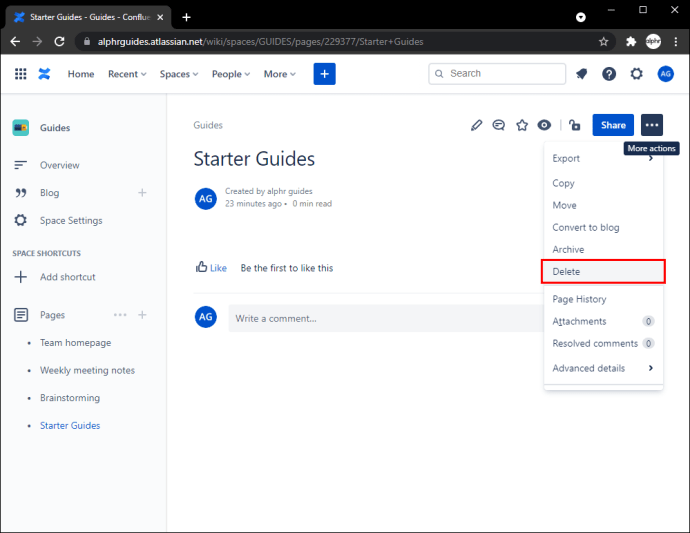
- Spustelėkite „Gerai“. Puslapis pateks į erdvės šiukšliadėžę.
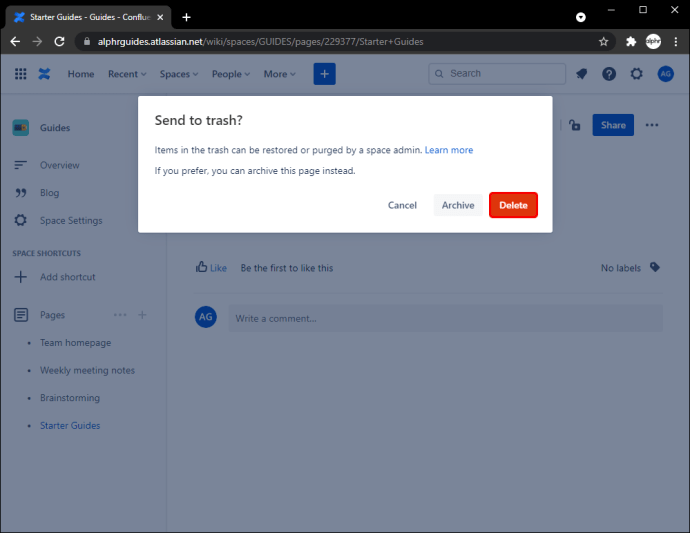
Jei norite ištrinti pirminį puslapį su antriniais puslapiais, antriniai puslapiai bus perkelti į artimiausią pirminį puslapį. Todėl, norėdami palikti antrinius puslapius kitam iš tėvų, turėsite sukurti laikiną erdvę, perkelti į ją pirminę vietą, tada ją ištrinti.
Norėdami tai padaryti, pirmiausia turite gauti visuotinį leidimą „Sukurti erdvę“. Norėdami sukurti naują laikiną erdvę:
- Spustelėkite „Erdvės“, tada „Peržiūrėti visas erdves“.
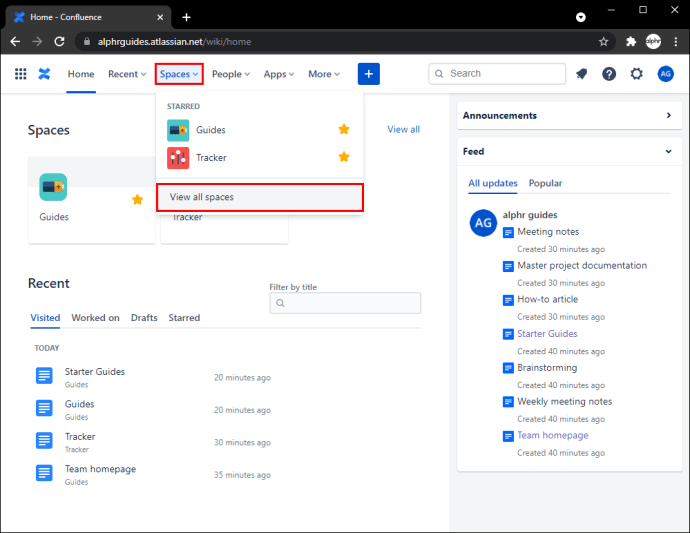
- Eikite į „Sukurti erdvę“.
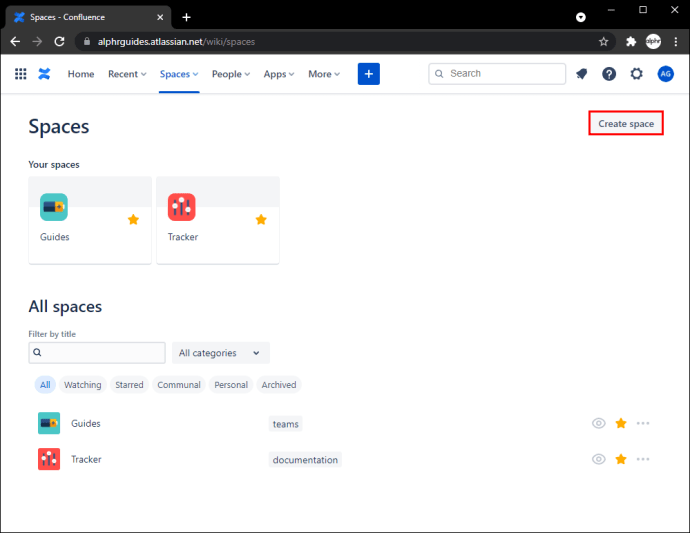
- Pasirinkite erdvės tipą, tada „Kitas“.
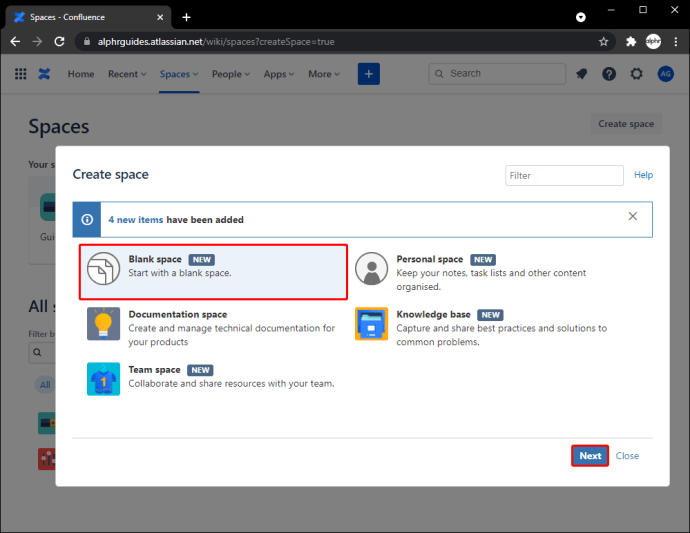
- Turėsite įvesti išsamią informaciją apie erdvę. Nesvarbu, kaip užpildysite šiuos skyrius, nes vieta bus ištrinta.
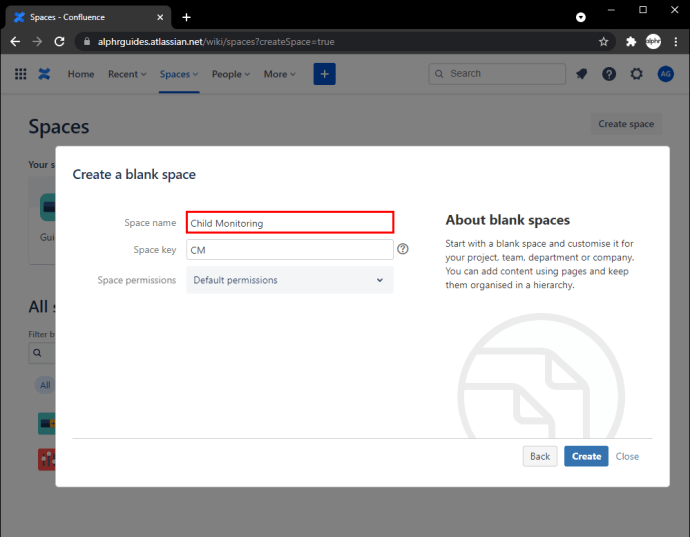
- Pasirinkite erdvės leidimus, tada „Sukurti“.
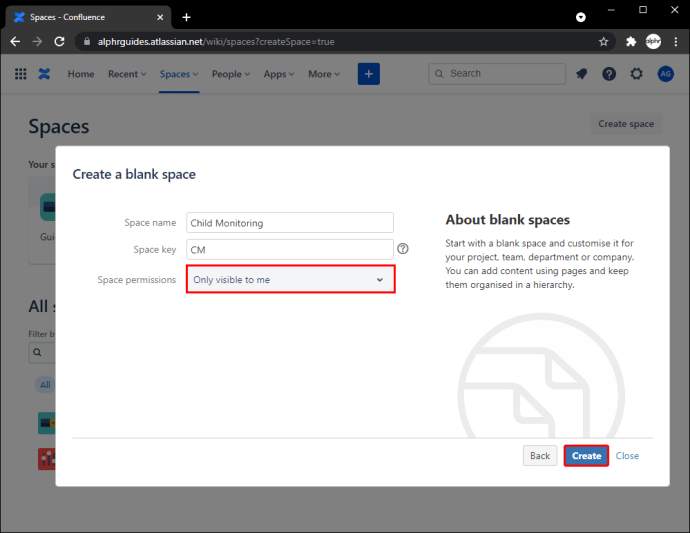
Tada perkelkite pagrindinį puslapį į naują vietą – antriniai puslapiai bus toliau. Štai kaip tai daroma:
- Eikite į vietą, kurioje yra pagrindinis puslapis, kurį norite ištrinti.
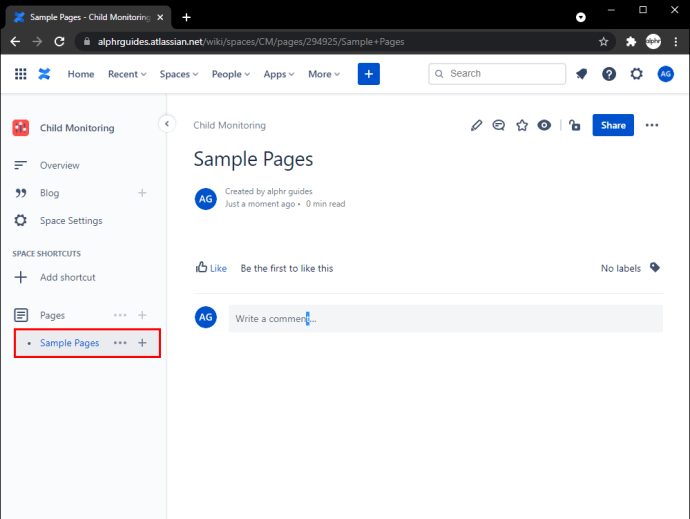
- Viršuje kairėje spustelėkite piktogramą „Daugiau veiksmų“ su trimis taškais.
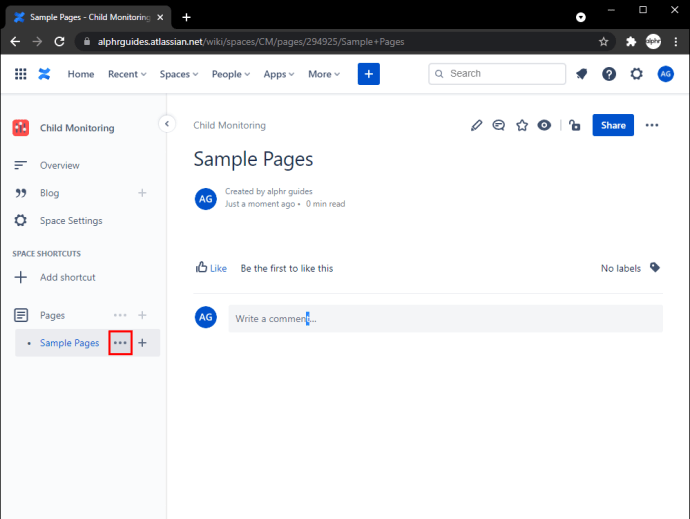
- Pasirinkite „Perkelti“, suaktyvindami dialogo langą Perkelti puslapį.

- Raskite naują pagrindinį puslapį per puslapių medį, pasirinkę skirtuką „Naršyti“. Arba spustelėkite skirtuką „Ieškoti“, jei žinote naujojo tėvo puslapio pavadinimą.
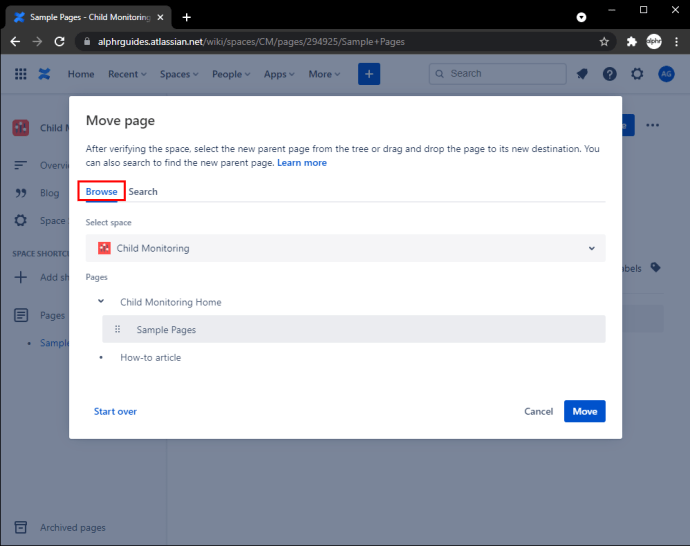
- Spustelėkite naujos erdvės pavadinimą.
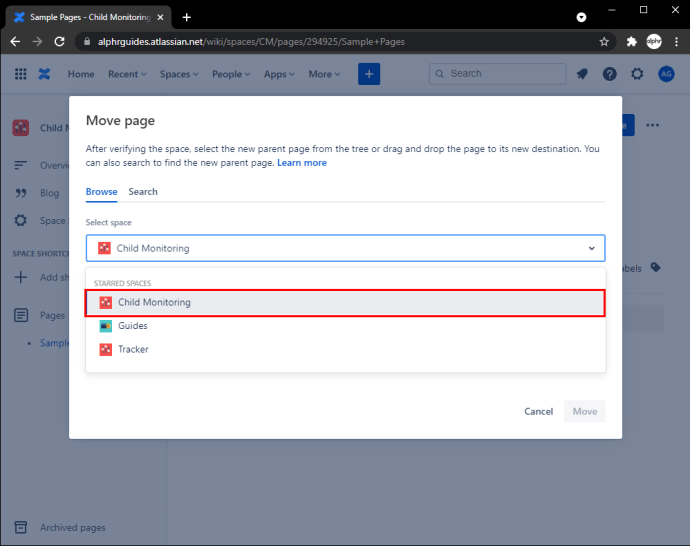
- Pasirinkite naują pagrindinį puslapį arba vilkite puslapį į naują vietą.
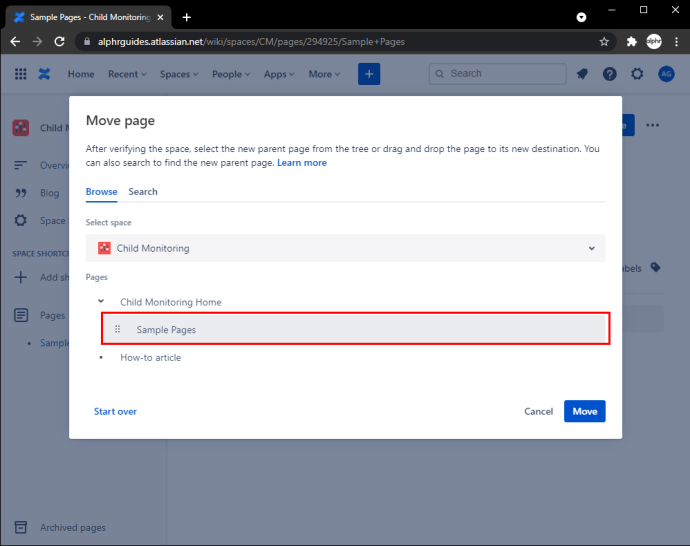
- Pasirinkę naują pagrindinį puslapį, pasirinkite „Perkelti“.
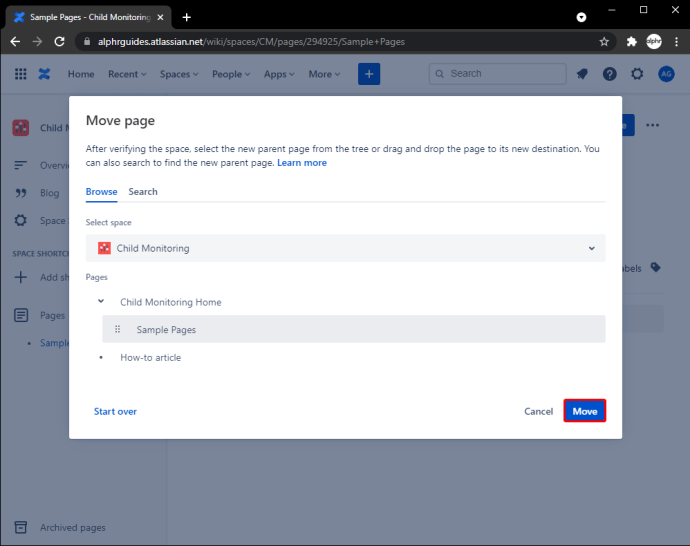
- Dabar ištrinkite laikiną vietą.
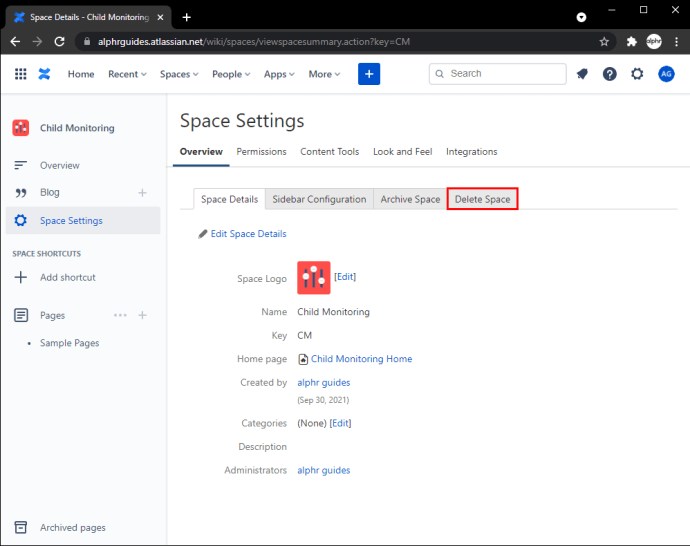
Kaip ištrinti antrinį puslapį Confluence
Norėdami ištrinti antrinį puslapį, atlikite šiuos veiksmus:
- Atidarykite santaką.
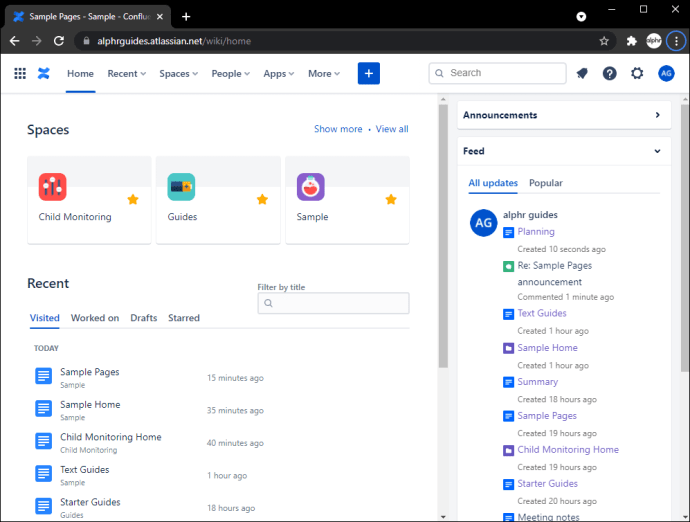
- Eikite į vietą, kurioje yra antrinis puslapis, kurį norite ištrinti.
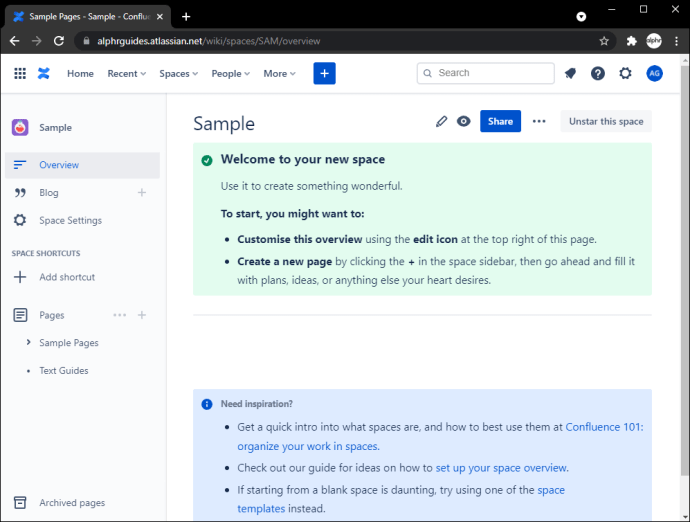
- Kairiojoje srityje spustelėkite žymeklį šalia antrinio puslapio, kurį norite ištrinti, pirminio puslapio.
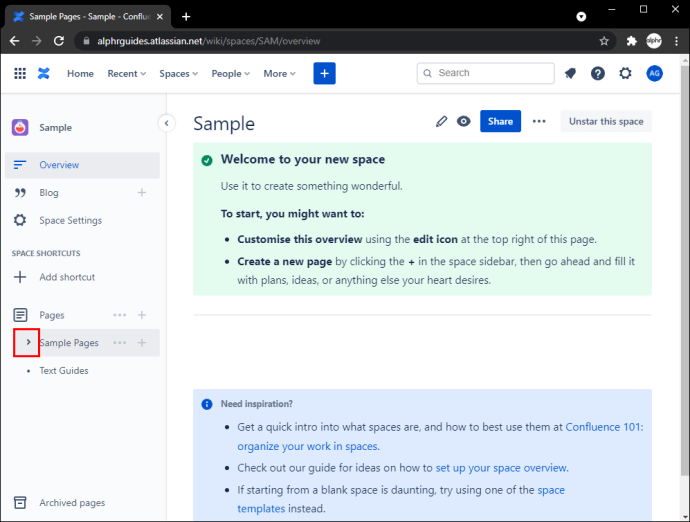
- Spustelėkite vaiko puslapį.
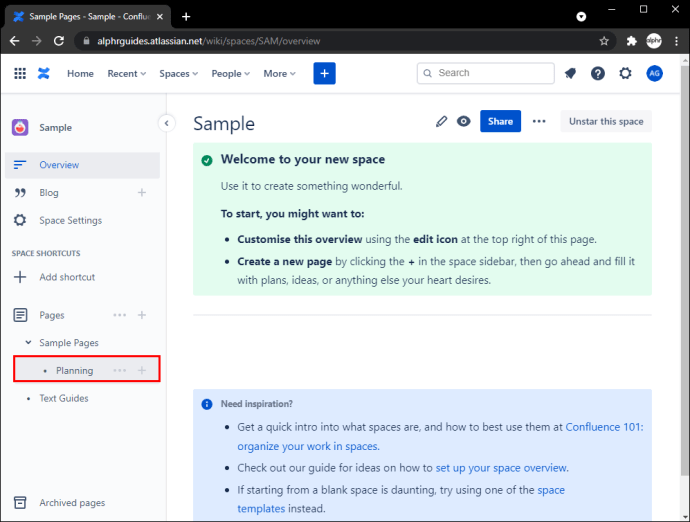
- Viršuje kairėje spustelėkite piktogramą „Daugiau veiksmų“ su trimis taškais.
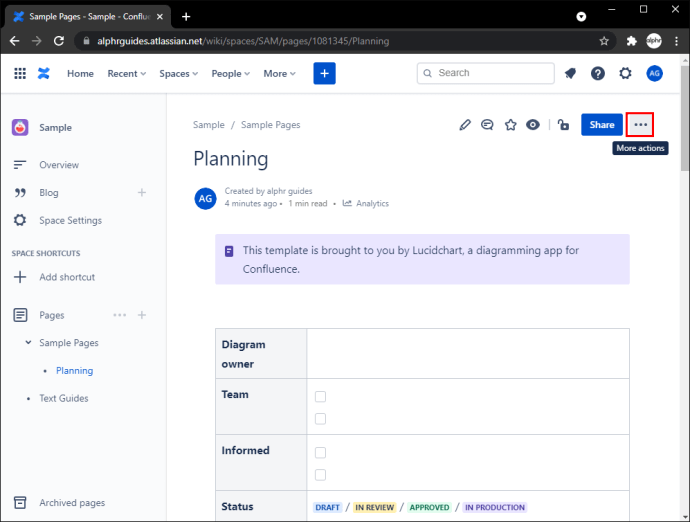
- Spustelėkite „Ištrinti“, jūsų paklaus, ar esate tikri.
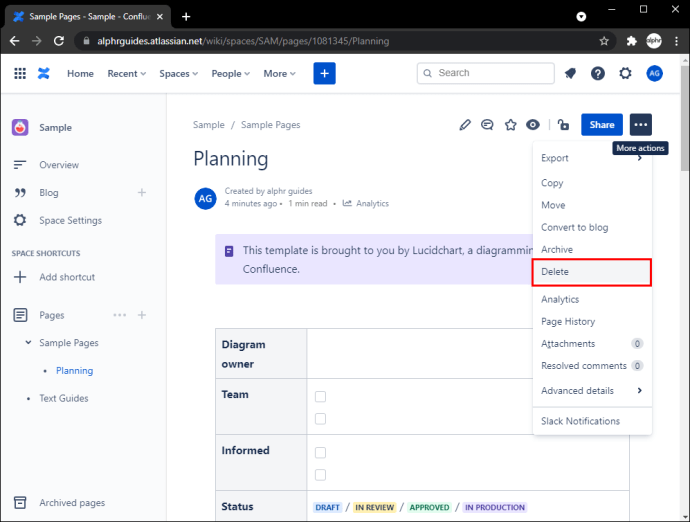
- Spustelėkite „Gerai“.
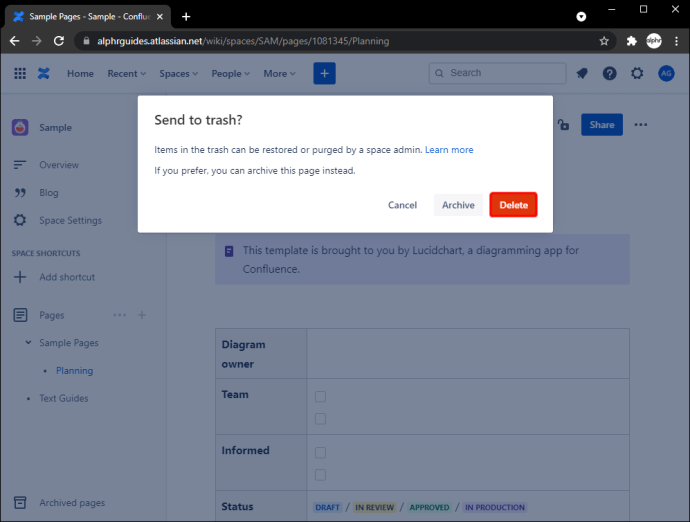
Kaip ištrinti puslapį iš erdvės santakoje
Norėdami ištrinti puslapį iš vietos, atlikite toliau nurodytus veiksmus.
- Atidarykite santaką.
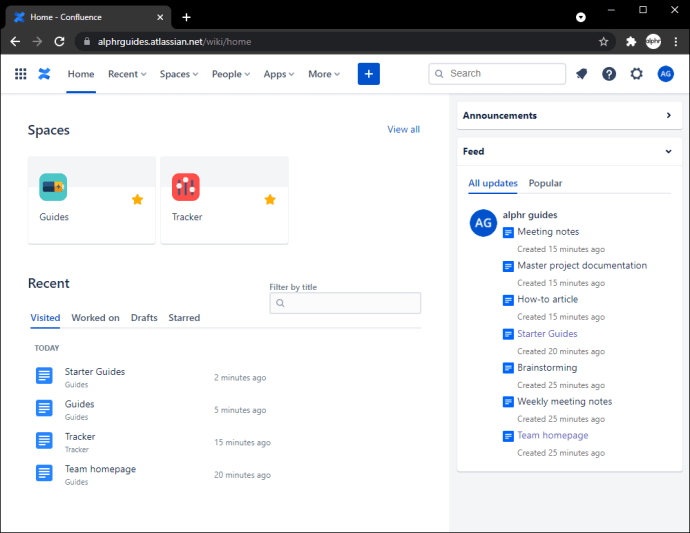
- Eikite į vietą, kurioje yra puslapis, kurį norite ištrinti.
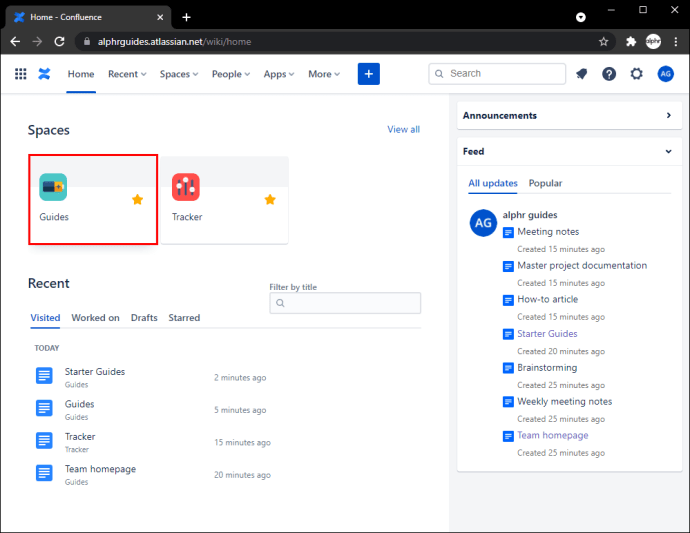
- Kairiojoje srityje esančioje skiltyje „Puslapiai“ pasirinkite puslapį, kurį norite ištrinti.
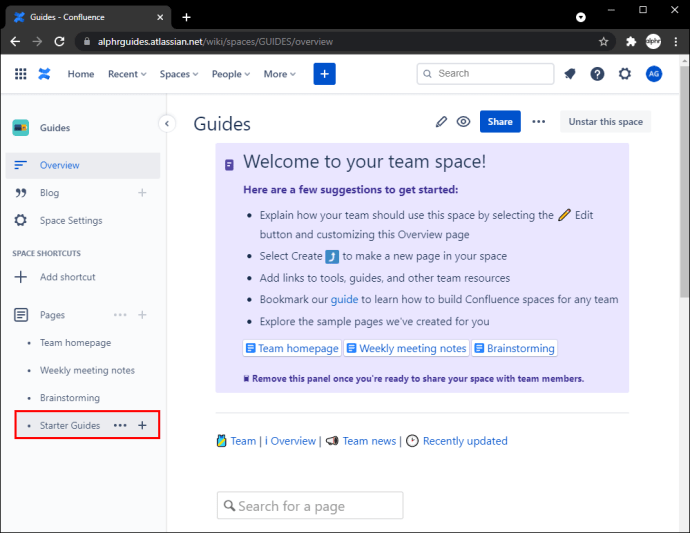
- Viršuje kairėje spustelėkite piktogramą „Daugiau veiksmų“ su trimis taškais.
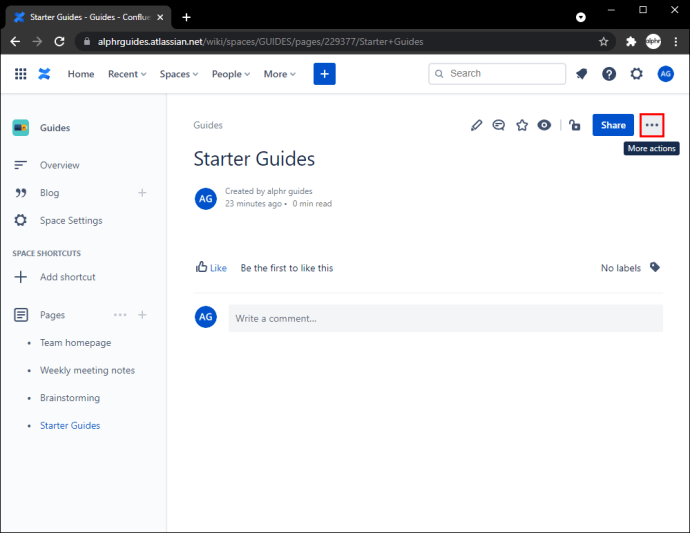
- Spustelėkite „Ištrinti“, jūsų paprašys patvirtinti.
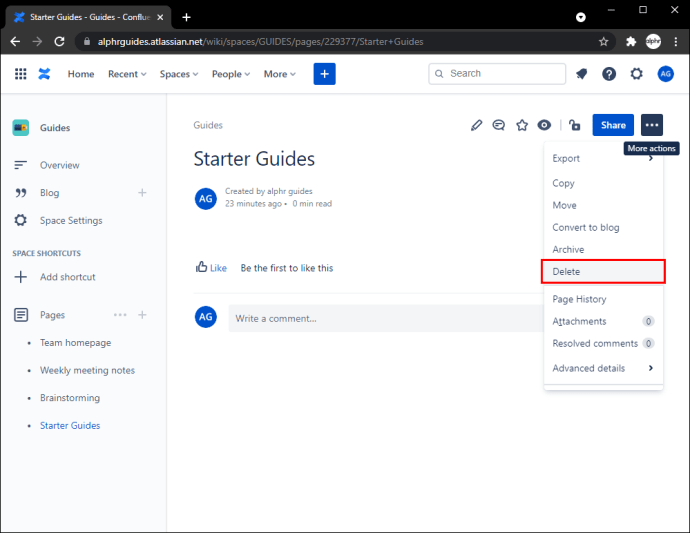
- Spustelėkite „Gerai“. Puslapis pateks į erdvės šiukšliadėžę.
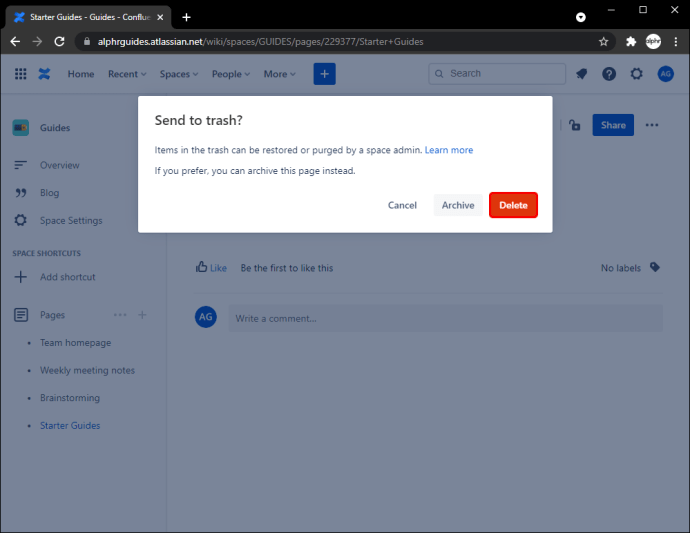
Ar yra būdas ištrinti kelis puslapius? Ne tiesiogiai, bet čia yra išeitis
Rašymo metu nėra tiesioginio būdo ištrinti kelis puslapius. Dabartinis sprendimas yra sukurti laikiną erdvę, perkelti visus puslapius, kuriuos norite ištrinti, į tą vietą, tada ištrinti vietą.
Pirma, štai kaip sukurti naują erdvę:
- Spustelėkite „Erdvės“.
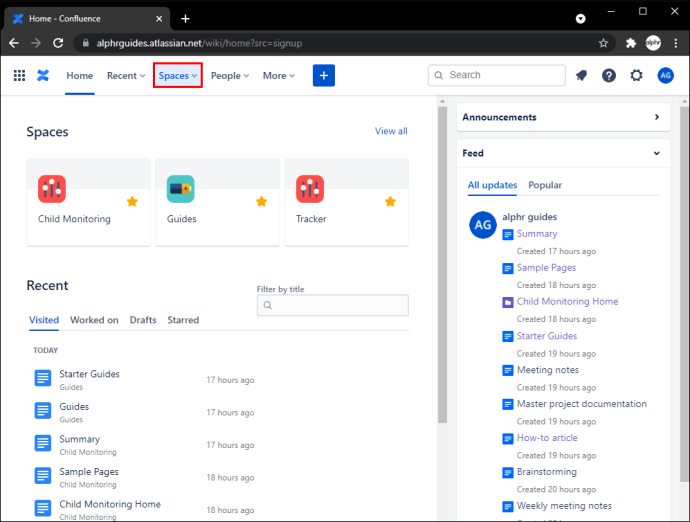
- Eikite į „Peržiūrėti visas erdves“, tada „Sukurti erdvę“.
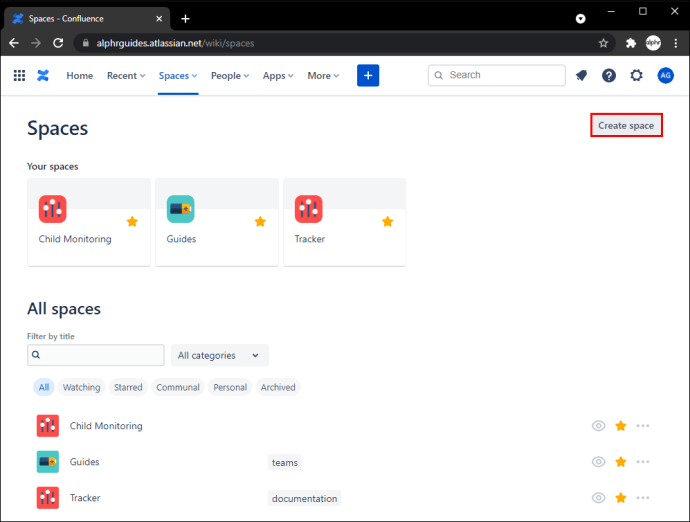
- Pasirinkite erdvės tipą, tada „Kitas“.
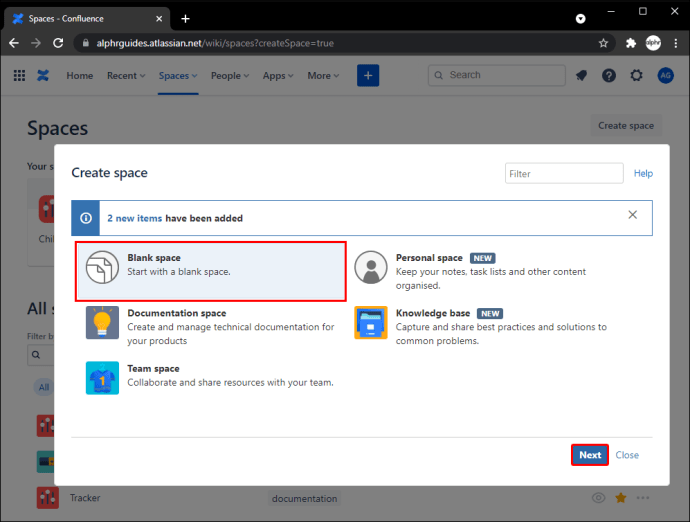
- Turėsite įvesti išsamią informaciją apie erdvę. Nesvarbu, kaip užpildysite šiuos skyrius, nes vieta netrukus bus ištrinta.
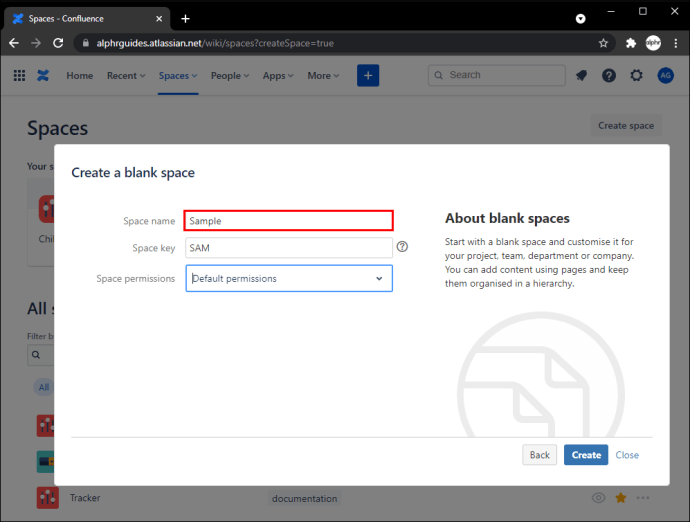
- Pasirinkite erdvės leidimus, tada „Sukurti“.
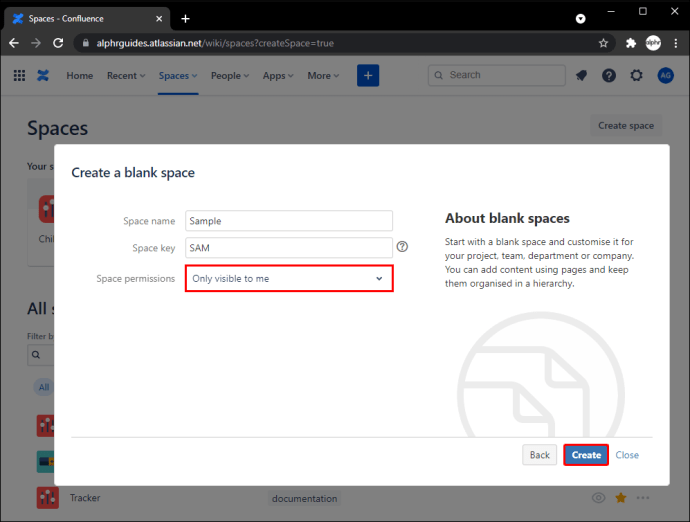
Tada pradėkite perkelti puslapius į naują vietą:
- Eikite į vietą, kurioje yra puslapis, kurį norite ištrinti.
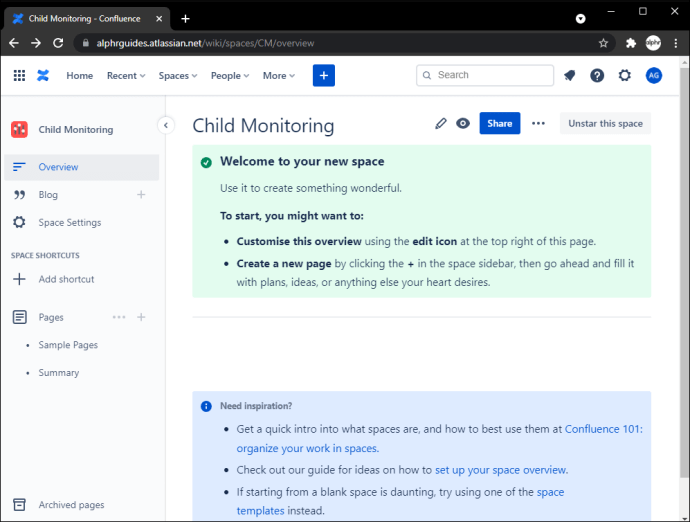
- Viršutiniame kairiajame kampe spustelėkite piktogramą „Daugiau veiksmų“ su trimis taškais.
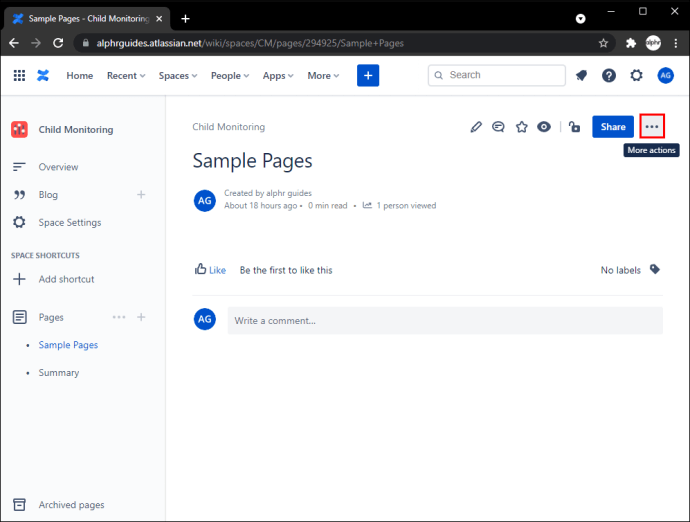
- Pasirinkite „Perkelti“. Pasirodys dialogo langas Perkelti puslapį.
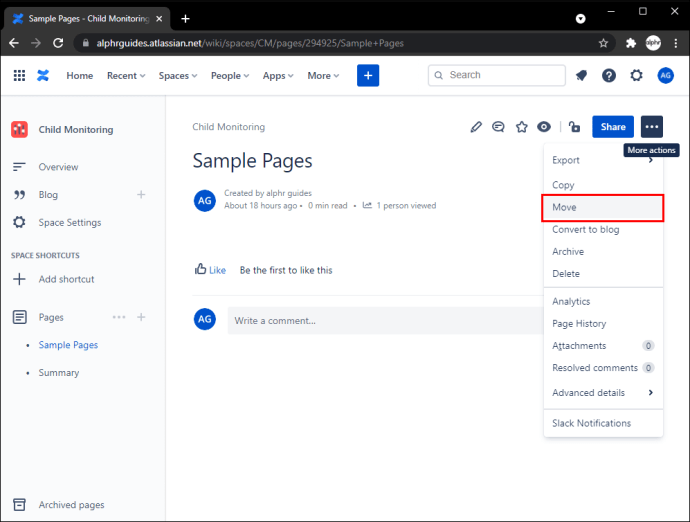
- Jei norite rasti naują pagrindinį puslapį per puslapių medį, spustelėkite skirtuką „Naršyti“. Arba spustelėkite skirtuką „Ieškoti“, jei žinote naujojo tėvo puslapio pavadinimą.
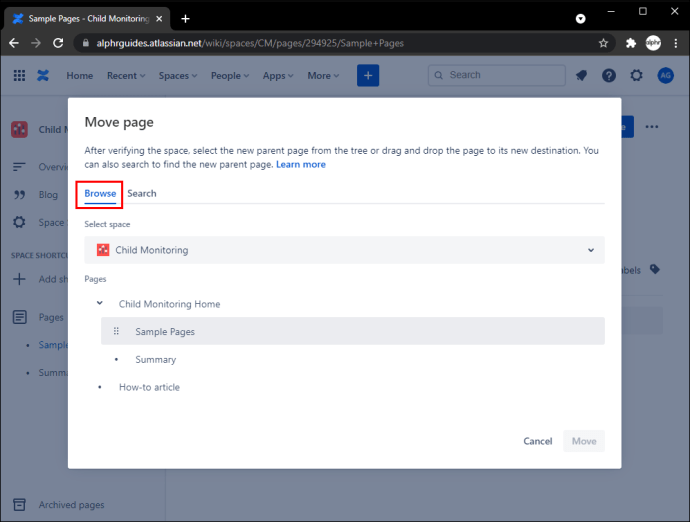
- Pasirinkite anksčiau sukurtos naujos erdvės pavadinimą.
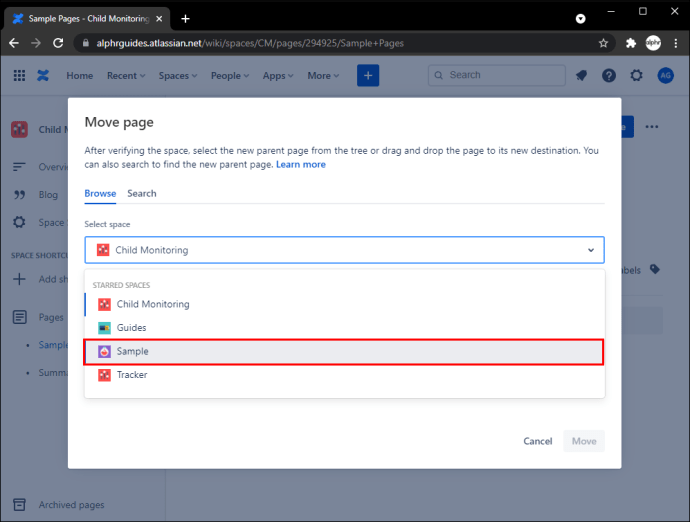
- Vilkite puslapį į naują vietą.
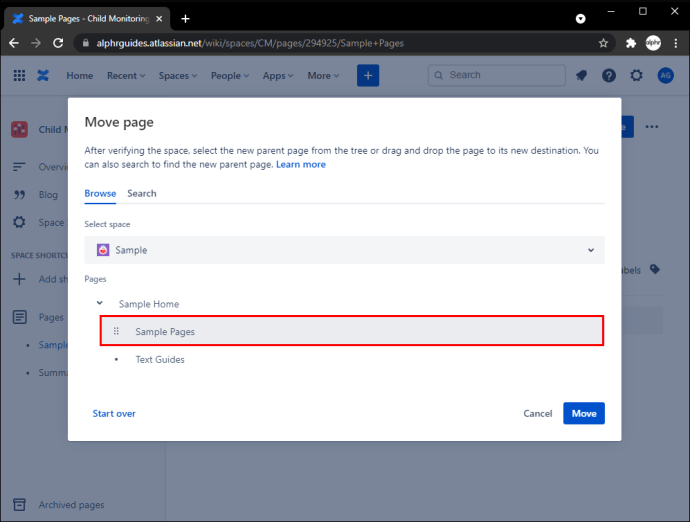
- Pasirinkę naują pagrindinį puslapį, pasirinkite „Perkelti“.

- Kartokite 1–8 veiksmus, kol visi puslapiai, kuriuos norite ištrinti, bus perkelti į laikiną vietą.
- Ištrinkite laikiną vietą.
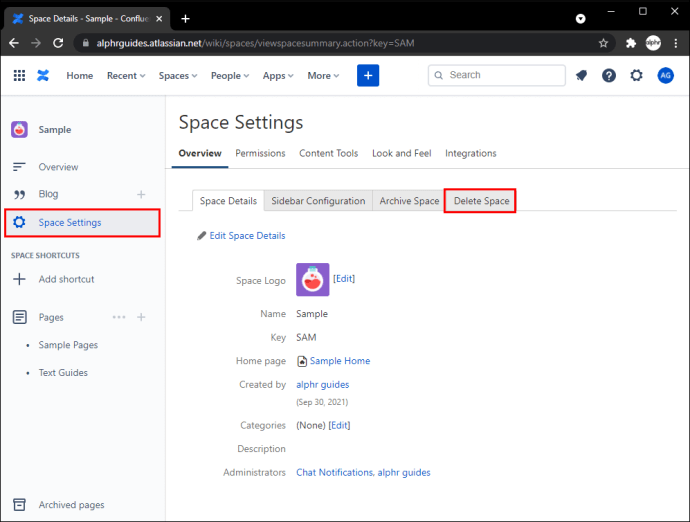
Confluence Nepavyko ištrinti puslapio
Jei negalite ištrinti „Confluence“ puslapio, dažniausiai taip yra dėl to, kad taikomi puslapio ar vietos apribojimai. Tokiu atveju viršutiniame kairiajame kampe esančiame meniu „Daugiau veiksmų“ trūks parinkties „Ištrinti“. Šie apribojimai taikomi tam, kad turinys nebūtų pašalintas iš erdvės. Norėdami gauti daugiau informacijos, susisiekite su erdvės administratoriumi.
Namų tvarkymas Confluence mieste
„Confluence“ yra bendradarbiavimo įrankis, skirtas padėti komandoms tvarkyti savo dokumentus ir informaciją. Norint patikimai naudoti, svarbu, kad saugomas turinys būtų aktualus ir atnaujintas, pašalinant perteklinius puslapius.
Naudodami įrankį kiekvienas, turintis tinkamus leidimus, gali lengvai ištrinti puslapį. Kai puslapiai ištrinami, jie lieka erdvės šiukšliadėžėje, kol bus išvalyti. Šiuo metu nėra masinių puslapių trynimo funkcijos. Tačiau perkėlimas į laikiną vietą ir ištrynimas ypač naudingas norint pašalinti pirminius ir antrinius puslapius.
Kokio tipo turinį kuriate „Confluence“? Ar manote, kad dabartinės jo savybės ir funkcionalumas padeda jums atlikti darbą? Praneškite mums toliau pateiktame komentarų skyriuje.